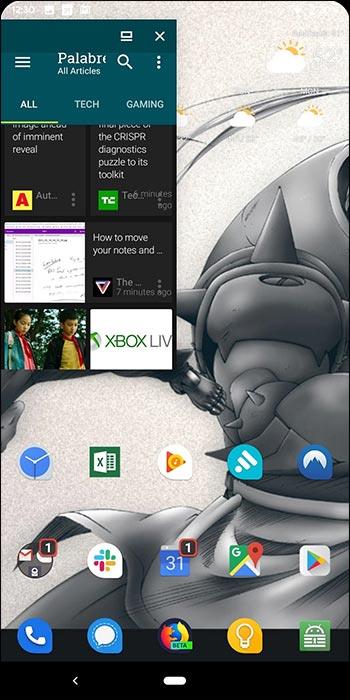Hvis datamaskinen din, Mac eller Android, iOS-enheter ikke kan se videoer på Youtube, eller ikke kan laste inn videoer, eller videoer ikke spilles av... så kan du bruke noen av løsningene nedenfor for å fikse feilen. .

Svart skjerm YouTube-videofeilfenomen på nettleser og mobil
1. På Android-enheter
For å fikse feilen for YouTube- videoer som ikke spilles av på Android-enheter, kan du bruke følgende metoder:
1.1. Tøm YouTube-appbufferen:
Du kan bruke denne metoden for å fikse eventuelle feil som oppstår mens du spiller av videoer i YouTube-appen.
For å tømme YouTube-appbufferen, gå til Innstillinger => Apper => YouTube . På informasjonssiden for YouTube-applikasjonen klikker du på Lagring , og deretter finner og klikker du på Tøm buffer .

Hvis du har tømt hurtigbufferen og feilen fortsatt oppstår, kan du finne og klikke på Fjern data eller tvinge stopp for å tømme programdataene og sjekke om feilen fortsatt eksisterer.
1.2. Oppdater YouTube-applikasjonen:
Hvis du bruker metoden ovenfor og fortsatt ikke kan fikse feilen, er årsaken til feilen mest sannsynlig fordi YouTube-appen din ikke har blitt oppdatert til den nyeste versjonen, og for å fikse feilen, prøv å oppdatere versjonen. siste for YouTube-appen på Android-enheten din.
2. På iOS-enheter
2.1. Tøm YouTube-appbufferen:
I likhet med Android-enheter, for å fikse feilen med YouTube-videoer som ikke spilles av på iOS-enheter, kan du prøve å tømme YouTube-applikasjonsbufferen. På iOS er det imidlertid ikke tillatt å tømme hurtigbufferen som på Android-enheter, du må avinstallere applikasjonen og deretter installere applikasjonen på nytt.
Når du er ferdig, sjekk igjen for å se om feilen fortsatt eksisterer.
2.2. Aktiver mobildatabruk på YouTube:
I noen tilfeller kan du prøve å bruke mobildata til å spille av videoer på YouTube for å se om feilen fortsatt oppstår.
For å gjøre dette, gå til Innstillinger => Mobil/Mobil , scroll ned for å finne YouTube og slå ganske enkelt programstatusen til PÅ.

2.3. Oppdater YouTube-applikasjonen:
Google har fjernet støtte for gamle versjoner av YouTube-applikasjoner, og det kan være årsaken til at YouTube-videoen ikke spilles av. Derfor, for å fikse feilen, må du sørge for at YouTube-applikasjonen på iOS-enheten din er oppdatert til den nyeste versjonen.
3. På PC og Mac
3.1. Chrome-nettleser:
- Aktiver JavaScript:
Årsaken til at YouTube-videoen ikke spilles av, skyldes sannsynligvis at JavaScript ikke er aktivert. For å aktivere JavaScript, gå til Chrome-innstillinger => Vis avanserte innstillinger- siden .
I delen Personvern klikker du på Innholdsinnstillinger . Her finner du JavaScript-delen, velg deretter alternativet Tillat alle nettsteder å kjøre JavaScript (anbefalt) og klikk deretter Ferdig .

- Tøm buffer og informasjonskapsler:
For å tømme hurtigbuffer og informasjonskapsler i Chrome-nettleseren, klikk først på ikonet med tre prikker øverst til høyre i Chrome-nettleservinduet, velg deretter Flere verktøy og klikk på Slett nettleserdata .
I tillegg kan du åpne vinduet Clear browsign data direkte ved å trykke på tastekombinasjonen Ctrl + Shift + Delete .
I vinduet Tøm nettleserdata, sjekk alternativene for hurtigbuffer og informasjonskapsler som vist nedenfor, og klikk deretter Tøm nettleserdata. Etter å ha fullført, prøv å sjekke om feilen fortsatt oppstår.

- Aktiver ikke-spor-forespørsler:
For å aktivere Ikke-spor-forespørsler, gå til Chrome-innstillinger => Vis avanserte innstillinger , i Personvern-delen, aktiver alternativet som heter Send «Ikke spor»-forespørsler med nettlesertrafikken din. Lukk deretter Chrome-nettleseren og åpne den på nytt, prøv å spille av en YouTube-video og sjekk om feilen vedvarer eller ikke.


- Deaktiver maskinvareakselerasjon:
I tillegg til metodene ovenfor, kan du prøve å deaktivere maskinvareakselerasjon og sjekke om feilen vedvarer eller ikke.
På Chrome-innstillingssiden finner du og klikker på Vis avanserte innstillinger , og bla ned til System- delen . Her fjerner du merket for alternativet Bruk maskinvareakselerasjon når tilgjengelig .

Og hvis du har brukt alle de ovennevnte løsningene og fortsatt ikke kan fikse feilen, bør du sjekke de installerte utvidelsene og fjerne dem. Årsaken er fordi noen tillegg og utvidelser gjør at YouTube ikke fungerer som det skal.
3.2. Safari-nettleser:
Hvis du bruker en Mac og du også opplever en feil på YouTube, kan du fikse den ved å slette informasjonskapsler og slette nettleserdataene dine.
For å slette informasjonskapsler og nettleserdata, gå til Safari-innstillinger og finn kategorien Personvern , og klikk deretter på Administrer nettstedsdata . I neste vindu klikker du Fjern alle .


Hvis du har slettet informasjonskapsler og nettleserdata og fortsatt ikke kan fikse feilen, kan du prøve å sjekke utvidelsene som er installert i nettleseren din og fjerne utvidelsene som du tror forårsaker feilen.
Se flere artikler nedenfor:
Lykke til!